电脑系统重装软件下载安装教程
- 分类:教程 回答于: 2016年11月10日 00:00:00
电脑系统重装软件下载安装教程是什么,现在都流行在线一键重装系统了,很多网友们都问小编我,怎么使用重装软件下载安装系统,电脑系统出现问题的时候,才能第一时间帮你们解决!那我就告诉你电脑系统重装软件下载安装教程。
360重装系统大师和金山重装高手,只要有一个就行了。小编以360重装系统大师为例。。。
首先下载360安全卫士---系统修复--系统重装
如图
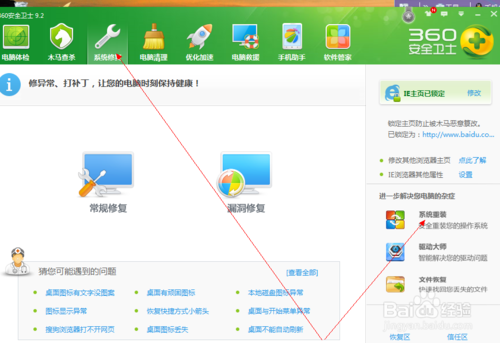
下载打开后是这个界面。上面有新手教程,第一次的话,大家可以看一看。具体一些步骤,新手教程都会讲,而且讲的蛮详细的。
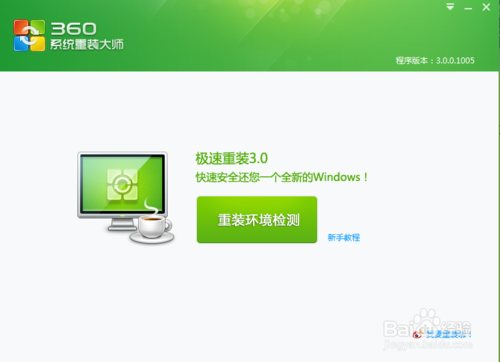
开始配置时,大家按新手教程来。先是环境检测
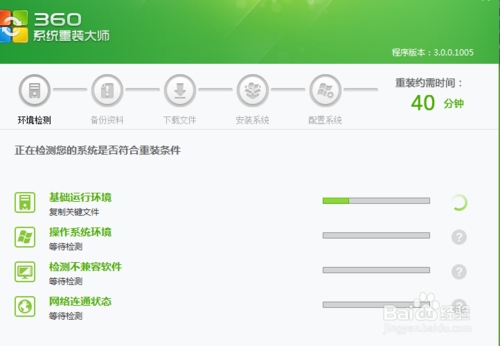
环境检测好后,会出现重装类型,一种是纯净式重装,即安装一个全新的系统,c盘内容会全部更新,其他盘没事的。另一种是保留式重装。即重装后保留原有的资料文档设置。大家根据自己情况选择一下。小钱建议大家选择保留式重装,如果资料备份完整的或者资料不重要的话可以选择纯净式的。
小编以保留式为例:点击,然后选择需要备份的资料。
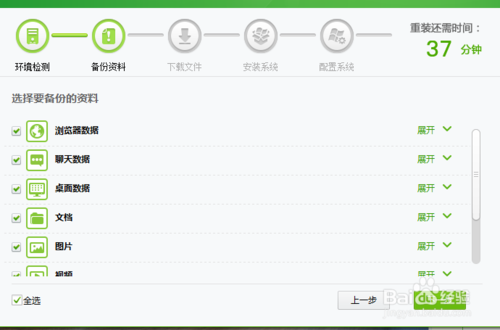
备份完成后,点击下一步,然后你就可以休息一段时间了【时间有点长】
后面的下载,安装等自己都会完成。到最后只要选择下一步就行。
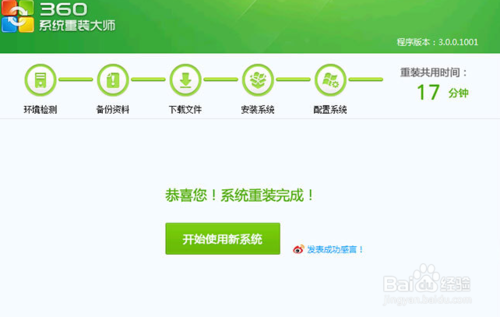
综上所述,这就是小编给你们带来的电脑系统重装软件下载安装教程了,就是使用360重装软件下载安装系统,人们对电脑的依赖也就越来越高,但是很多人却对电脑维修或维护一窍不通。比如电脑突然崩溃了,无法正常启动,必须通过重装系统才能解决。那么就使用360重装软件下载安装系统咯!
 有用
26
有用
26


 小白系统
小白系统


 1000
1000 1000
1000 1000
1000 1000
1000 1000
1000 1000
1000 1000
1000 1000
1000 1000
1000 1000
1000猜您喜欢
- 台式电脑win7怎么重装系统步骤教程..2021/04/16
- Win732位系统重装64位系统教程..2017/01/13
- 笔记本电脑重装系统步骤2022/12/09
- 重装系统引导失败的解决方法步骤..2023/02/13
- win7 64系统安装图文教程2016/12/28
- U盘安装版win7系统步骤2016/11/09
相关推荐
- 蓝屏代码0x000000a怎么解决2021/11/26
- 笔记本电脑黑屏无法唤醒屏幕怎么办_小..2022/02/08
- 移动硬盘重装系统后内存变小了..2022/10/20
- win7 32和64的区别是什么呢?2017/01/02
- 重装系统变慢再次重装系统..2022/10/17
- 联想GTX 1660TI怎么样2022/09/21

















